Similar presentations:
Знакомство с ТРИК Студией
1.
Знакомство с ТРИК СтудиейШироколобов И. Ю.
ilya.shirokolobov@gmail.com
Эти материалы распространяются по лицензии Creative Commons «Attribution-NonCommercial-ShareAlike» («Атрибуция —
Некоммерческое использование — На тех же условиях») 3.0 Непортированная. Чтобы ознакомиться с экземпляром этой
лицензии, посетите http://creativecommons.org/licenses/by-nc-sa/3.0/ или отправьте письмо на адрес Creative
Commons: 444 Castro Street, Suite 900, Mountain View, California, 94041, USA
Санкт-Петербург, 2017
2. ТРИК Студия – окно приветствия
ТРИК Студия - визуальная среда программирования роботовЗапустите ТРИК Студию. В окне приветствия будет предложено открыть
ранее созданный проект или создать новый
CC BY-NC-SA (C) ООО «КиберТех»
2017
3. Интерфейс (режим редактирования)
Панель инструментовРедактор свойств и
настройка сенсоров
Сцена
Полоска переключения режимов
редактирования/отладки
Палитра блоков
и переменные
CC BY-NC-SA (C) ООО «КиберТех»
2017
4. Интерфейс (режим отладки)
Инструментырисования
Открыть\скрыть
дисплей робота
Виртуальная сцена
Полоска переключения режимов
редактирования/отладки
CC BY-NC-SA (C) ООО «КиберТех»
2017
Переменные
и графики
5. Режимы программирования
В ТРИК Студии существует возможность визуальногомоделирования алгоритмов
Переключение между режимами осуществляется на
панели инструментов, либо в меню «Инструменты»
В каждом режиме есть серые блоки в палитре . Это
означает, что блок в данном режиме недоступен
CC BY-NC-SA (C) ООО «КиберТех»
2017
6. Привет, мир!
Напишем первую программу и проверим её работоспособностьв 2D модели. Это будет программа “Привет, мир!”
В версии ТРИК Студии 3.1.4 существует одна
виртуальная модель – робот-тележка
Задача: вывести на экран робота «Привет, мир!»
Начало
Модель: базовая тележка
Блок-схема алгоритма
Вывод текста
на экран
Задержка
Конец
CC BY-NC-SA (C) ООО «КиберТех»
2017
7. Привет, мир!
Создайте новый проект. Вытащите с палитрыинструментов рядом с блоком «Начало» блоки
«Напечатать текст», «Таймер» и «Конец»:
Соедините их последовательно:
CC BY-NC-SA (C) ООО «КиберТех»
2017
8. Привет, мир!
Выделите блок «Напечатать текст». У этого блока трисвойства: две координаты начала текста, сам текст
Некоторые свойства отображаются над или под
блоком. Редактировать их можно как там, так и на
панели Редактор свойств
Введите текст в кавычках: Привет, мир!
*При выставленной галочке «Вычислять» текст для необходимо
набирать в кавычках “”.
CC BY-NC-SA (C) ООО «КиберТех»
2017
9. Привет, мир!
У блока «Таймер» одно свойство – задержка вмилисекундах
Выставьте его в 3000 мс
CC BY-NC-SA (C) ООО «КиберТех»
2017
10. Привет, мир!
Окончательный алгоритм в ТРИК Студии:Убедитесь, что вы находитесь в режиме 2D
модели: должна быть нажата синяя кнопка «2D»
Перейдите в режим отладки, нажав на нижнюю
полоску или сочетание клавиш Ctrl+2
CC BY-NC-SA (C) ООО «КиберТех»
2017
11. Привет, мир!
Запустите программу, нажав на кнопку «плей»На дисплее в верхнем левом углу должен отобразиться ваш текст
CC BY-NC-SA (C) ООО «КиберТех»
2017
12. Привет, мир!
Задача: вывести на экран контроллера ТРИК: «Привет, мир!»Переключитесь в режим реального робота ТРИК:
Введите IP адрес робота в соответствующую строку на
панели инструментов:
CC BY-NC-SA (C) ООО «КиберТех»
2017
13. Загрузка на робота
Осталось загрузить программу на робота.В ТРИК Студии есть панель инструментов для
взаимодействия с роботом
Кнопки на ней отвечают за
1. Загрузку и выполнение программы на роботе;
2. Остановку программы на роботе;
3. Генерации кода для робота (1 и 2 это делаю
автоматически);
4. Загрузку программы на роботе
Загрузите и выполните программу на роботе
CC BY-NC-SA (C) ООО «КиберТех»
2017
14. Скажи: «Привет, мир!»
Задача: Сказать «Привет, мир!»Научим робота говорить!
Используйте блок «Сказать». У него одно свойство:
текст, который должен сказать робот
В ТРИК по умолчанию встроен синтез речи.
Внутренний динамик имеет небольшую громкость, но
всегда можно подключить внешний
CC BY-NC-SA (C) ООО «КиберТех»
2017
15. Привет, мир!
Поэкспериментируйте с координатами и текстом –посмотрите, что выходит
Добавьте перед блоком «напечатать текст» блок «цвет
фона». Задайте новый цвет
Попробуйте использовать блок «цвет кисти»
Используйте в программе блоки рисования
линии, эллипса, прямоугольника, чтобы
изобразить смайлик на дисплее
Параметры экрана (в пикселях):
• в ТРИК Студии:210х260
• на реальном ТРИКе:240x320
CC BY-NC-SA (C) ООО «КиберТех»
2017




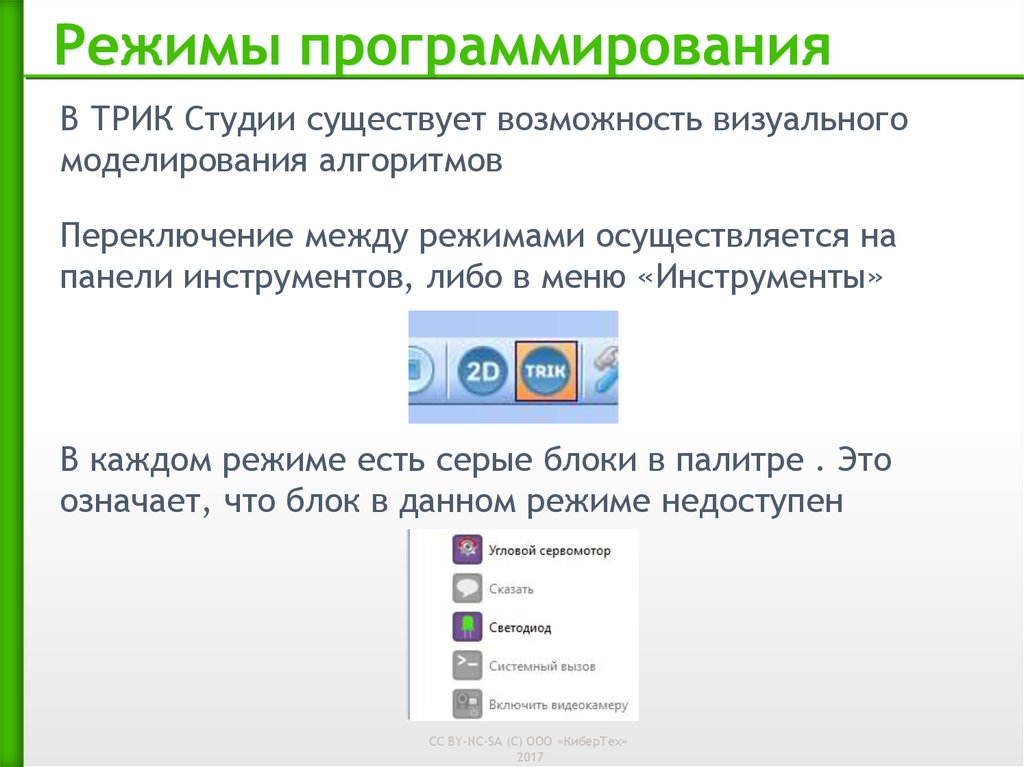

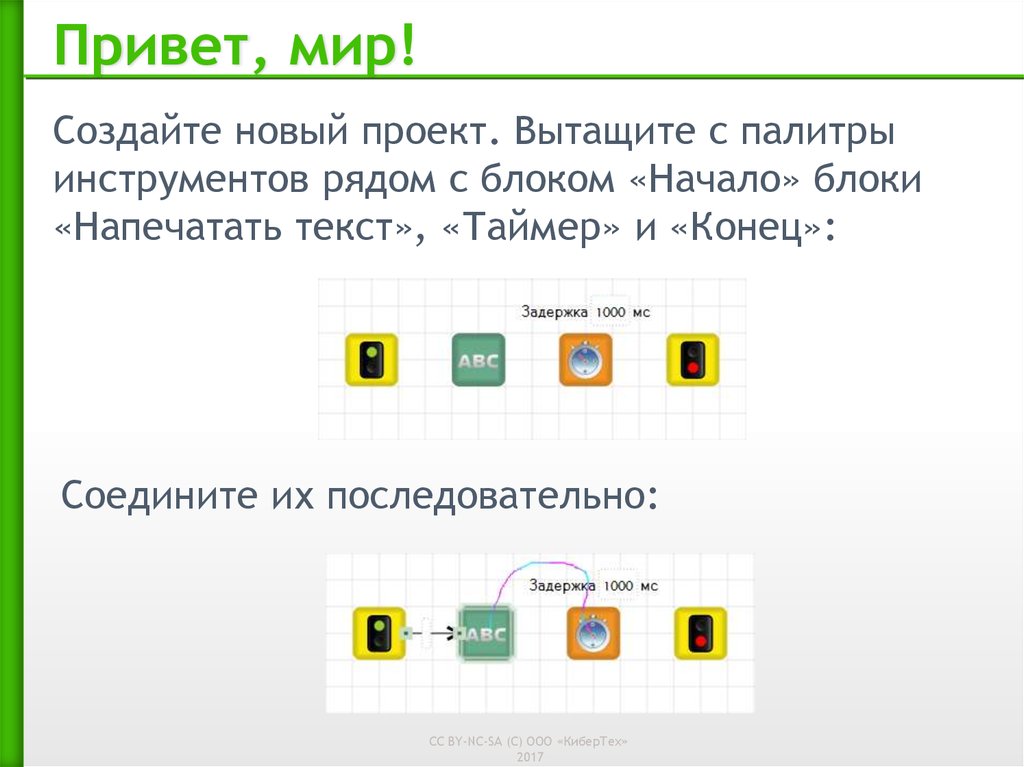
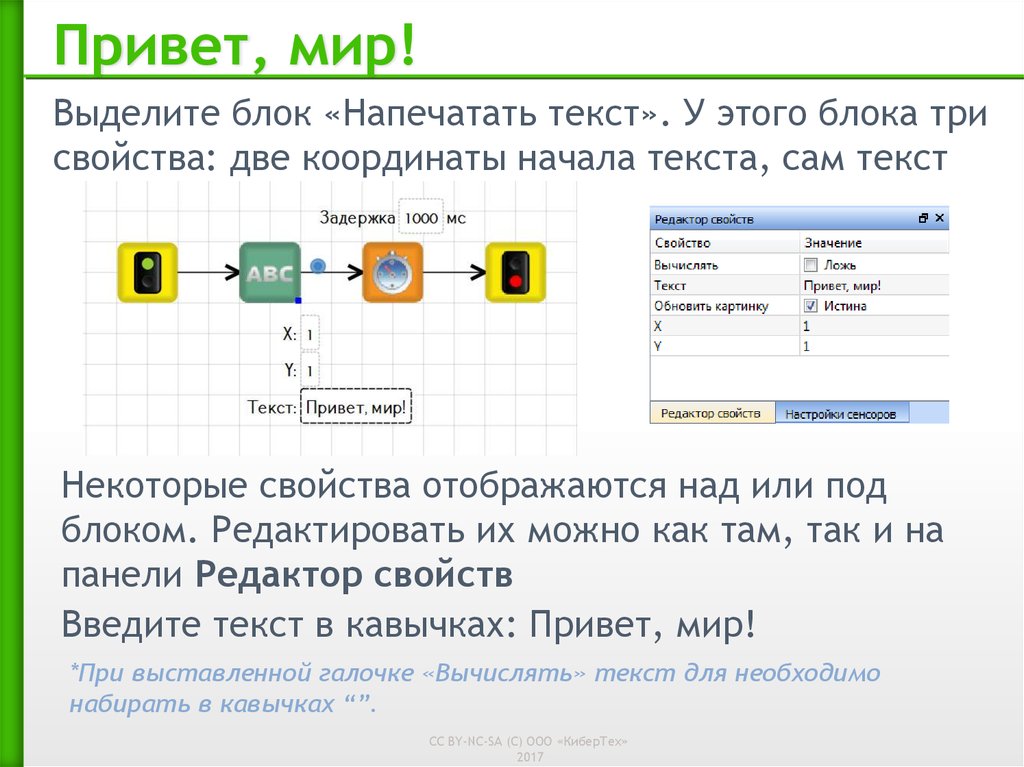


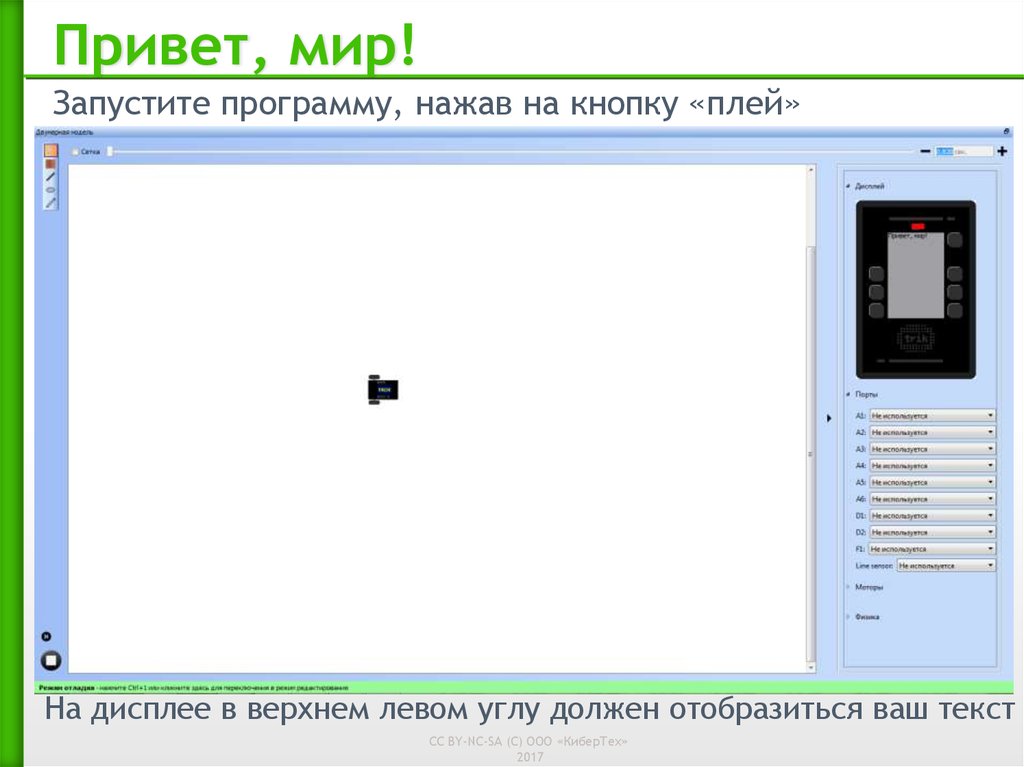
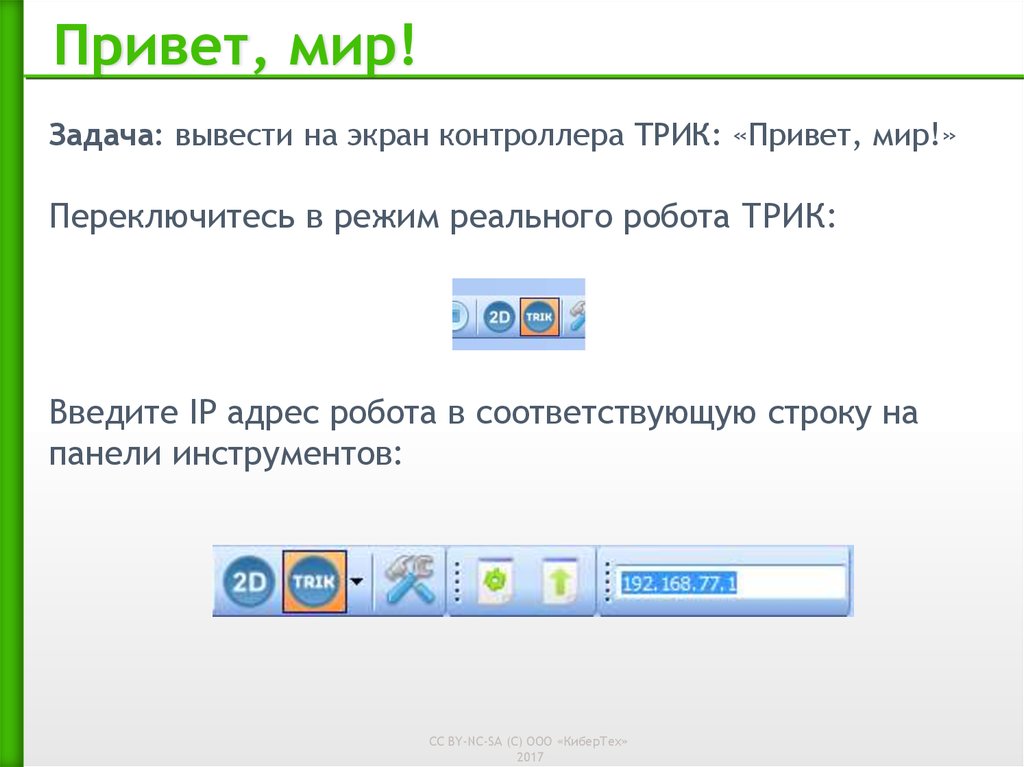



 electronics
electronics
![2.1. Знакомство с ТРИК Студией [ТРИК] 2.1. Знакомство с ТРИК Студией [ТРИК]](https://cf.ppt-online.org/files/thumb/m/mKkdXNbst0wVi6YrGaQoJZ1j7FDhRyBvE3cpfu.jpg)





![3.2. Лабиринт. Подпрограммы. Энкодеры [ТРИК] 3.2. Лабиринт. Подпрограммы. Энкодеры [ТРИК]](https://cf.ppt-online.org/files/thumb/v/VT9rybitPBu6f8aDoc4dmM1QIXOpgNk3GF0sKh.jpg)

